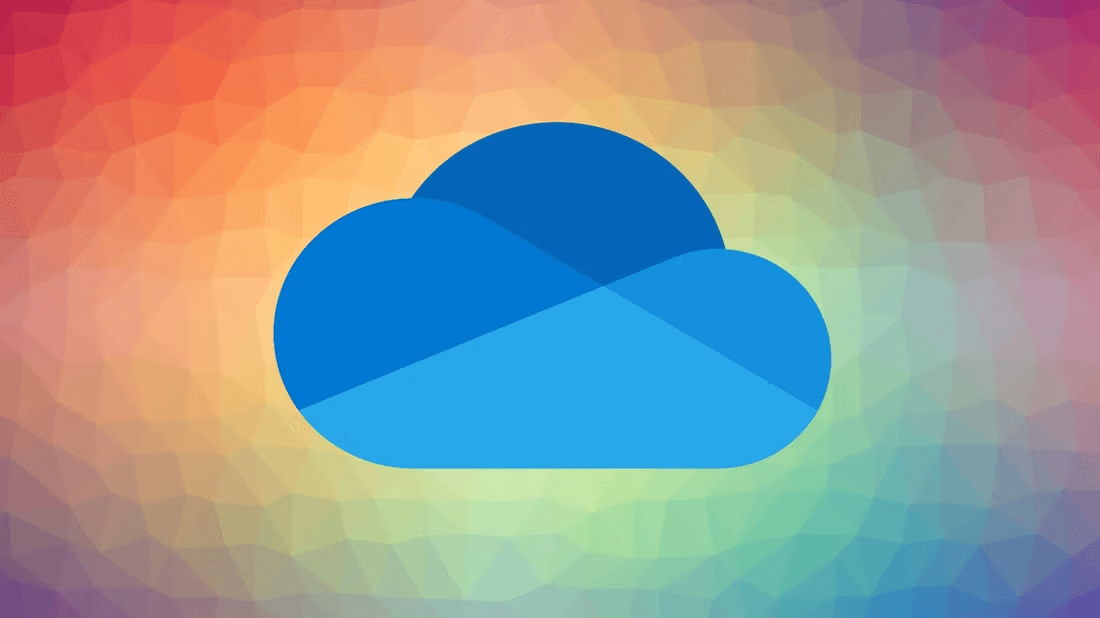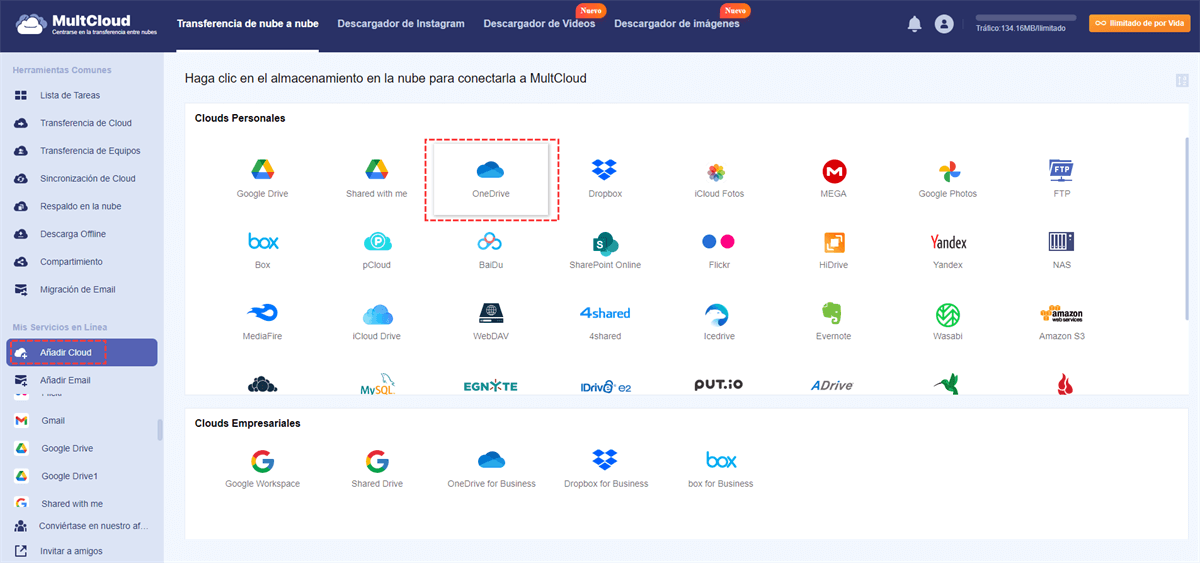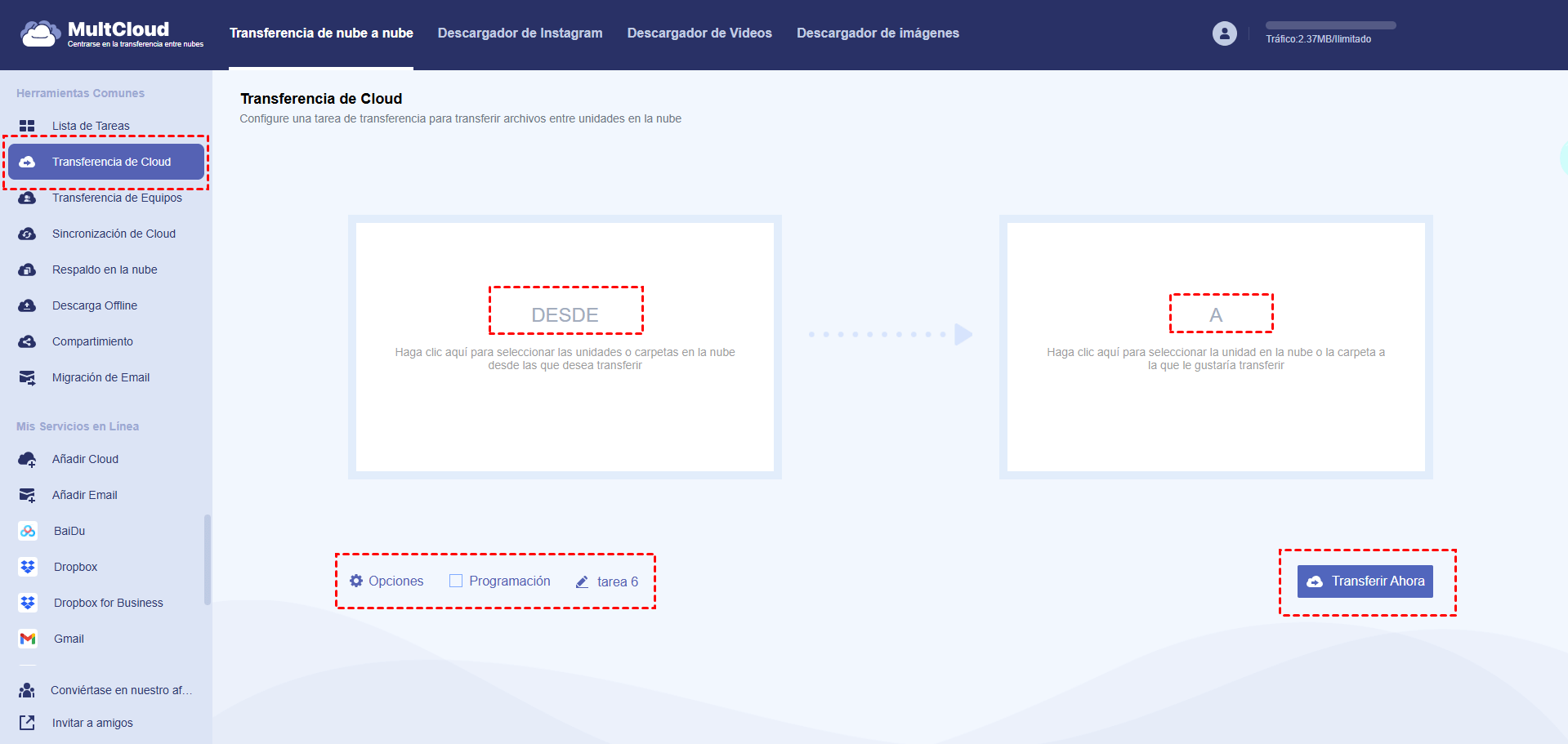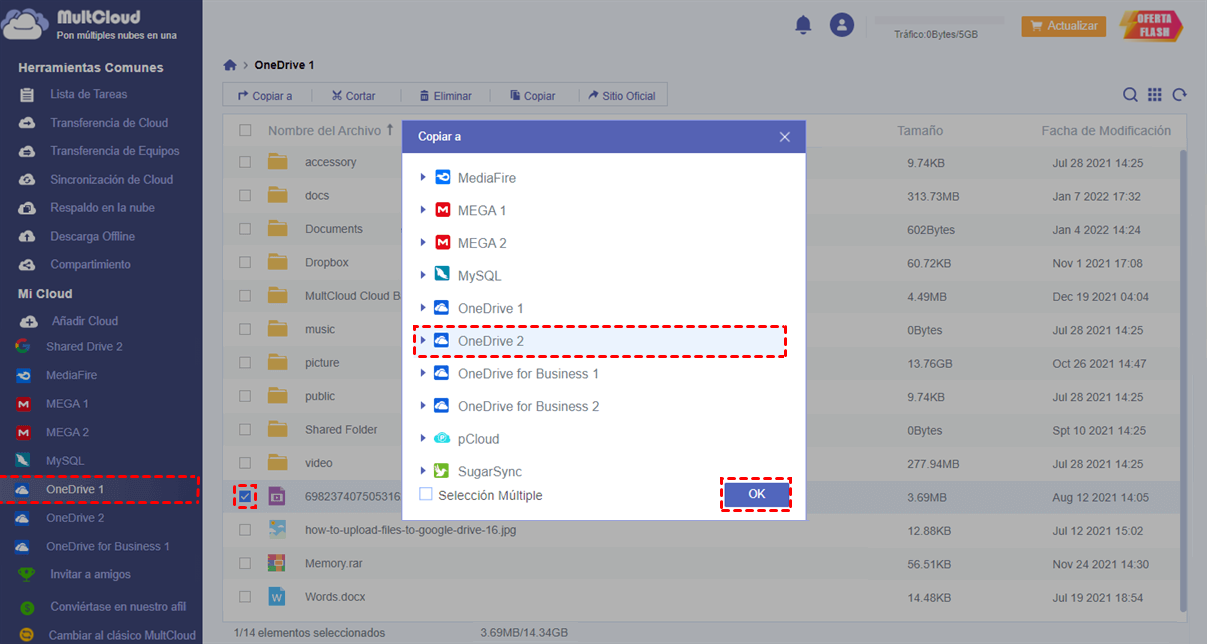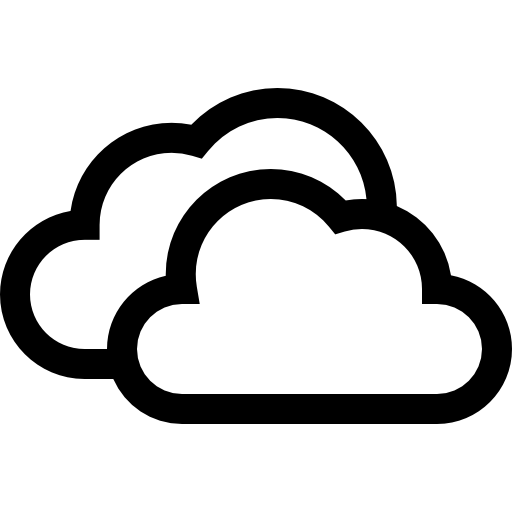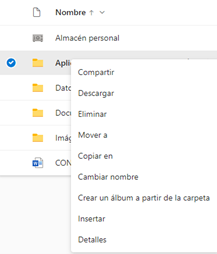Búsqueda Rápida:
Sobre OneDrive
Microsoft OneDrive (antes SkyDrive) es un servicio de almacenamiento y sincronización de archivos en línea de Microsoft. OneDrive es un servicio de almacenamiento en la nube popular que permite a los usuarios guardar archivos y datos de configuración del sistema operativo Windows en la nube.
OneDrive ofrece 5 GB de espacio gratis para los usuarios. Se pueden guardar fotos, vídeos y documentos en OneDrive y acceder a ellos desde cualquier ordenador o móvil. OneDrive es una plataforma de Microsoft que funciona con programas como Word o PowerPoint. Cuando abra una de estas aplicaciones, verá una serie de archivos recientes guardados en OneDrive.
Caso de Usuario: ¿Puedo Fusionar Cuentas de OneDrive en Windows 11?
“Tengo 5 cuentas empresariales de OneDrive con 1TB cada una -en total 5TB- y además, tengo en las instalaciones una SAN en la que almaceno archivos digitales, en montones de carpetas, con un tamaño total de unos 3TB que quiero sincronizar con OneDrive. ¿Hay alguna forma de "fusionar" las 5 cuentas de OneDrive para poder sincronizar la carpeta "inicial" -llamémosla "Digital", con un tamaño total de 3TB?” 🤔
--Pregunta de Reddit
¿Por Qué Vincular Dos Cuentas de OneDrive?
Debido a las limitaciones de Microsoft, no puede mantener varias cuentas de OneDrive conectadas al mismo tiempo en su PC o teléfono. Esto significa que tendrá que cambiar constantemente de una cuenta a otra. Sin embargo, si vincula sus cuentas a través de una plataforma segura de terceros, podrás gestionarlas todas desde un único lugar, sin tener que iniciar y cerrar sesión.
Tanto si está intentando combinar cuentas para conseguir más de 5 GB de almacenamiento gratuito como si simplemente quiere gestionar cuentas de OneDrive personales y de empresa más fácilmente, combinarlas puede hacer que su flujo de trabajo sea mucho más fluido.
En resumen, utilizar una herramienta que admita varias cuentas en la nube puede ahorrarte tiempo, aumentar la eficiencia y ayudarle a mantener todo organizado, todo ello de forma gratuita.
Cómo Fusionar Cuentas OneDrive de 2 Formas Eficaces
Forma 1. Fusionar cuentas OneDrive por MultCloud (Recomendado)
Para poner varias cuentas de OneDrive en un solo lugar para facilitar la gestión, por suerte, puede utilizar un gestor GRATUITO de almacenamiento en múltiples nubes, MultCloud, que no sólo le permite acceder a todas sus cuentas de OneDrive dentro de una sola cuenta, sino también transferir, hacer copias de seguridad o sincronizar archivos entre 40+ nubes principales directamente en una sola interfaz.
Paso 1. Crear Una Cuenta MultCloud
MultCloud es un servicio basado en web y puede registrarse gratuitamente sin descargar ni instalar.
Paso 2. Añadir Cuentas OneDrive a MultCloud
A continuación, añada sus cuentas de Nube a MultCloud para la gestión. Haz clic en el botón “Añadir Cloud” y añade sus cuentas de OneDrive a MultCloud una por una. Después de añadir todas sus cuentas OneDrive a MultCloud, podrá verlas en el menú de la izquierda.
A partir de ahora, puede acceder a todo su almacenamiento de OneDrive en diferentes cuentas con solo iniciar sesión en su cuenta de MultCloud.
Nota: MultCloud sólo te permite añadir una cuenta de nube por una vez, para añadir más cuentas, sólo tiene que repetir la tarea anterior. Además, no tiene ningún límite en el número de nubes a añadir.
Paso 3. Fusionar Cuentas en OneDrive por MultCloud
Ahora, puede fusionar sus dos cuentas de OneDrive por "Transferencia de Cloud" o 'Copiar a''.
✨Si utilizamos "Transferencia de Cloud", pasos a seguir:
- Selecciona "Transferencia de Cloud" en MultCloud.
- En el campo "Desde" seleccione todo Amazon S3 o un archivo o carpeta en Amazon S3 como origen.
- En el campo "A", haz clic en esta interfaz para seleccionar una carpeta dentro de Wasabi como destino.
- Una vez que todo esté configurado, haga clic en "Transferir Ahora" para comenzar.
✨También puede mover archivos de OneDrive1 a OneDrive2 con la función Copiar y Pegar. Pasos a seguir:
- Abre OneDrive en MultCloud.
- Elige la carpeta que quieras copiar.
- Después, elige "Copiar a".
- Al final, elige otro cuenta de OneDrive como destino y realizarlo.
Notas:
- Haciendo clic con el botón derecho en los archivos situados en una de sus nubes OneDrive, puede descargarlos en el dispositivo local, eliminarlos y compartirlos con otras personas, así como copiar archivos en varias carpetas. También puede crear una nueva carpeta o cargar archivos desde el dispositivo local a esta cuenta de OneDrive en MultCloud.
- Además, puede intercambiar datos entre todas tus cuentas de OneDrive y también con otras nubes mediante las funciones "Transferencia de Cloud" o "Sincronización de Cloud". Por lo tanto, puede combinar todos los archivos dispersos en diferentes cuentas de OneDrive en una cuenta de almacenamiento. Por ejemplo, puede realizar fácilmente la migración de OneDrive a OneDrive para Empresas o la sincronización selectiva de OneDrive.
Forma 2. Fusionar cuentas OneDrive por "Compartir" de OneDrive (tradicional)
Normalmente, se pueden fusionar dos cuentas de OneDrive con la función "Compartido" según los siguientes pasos.
Paso 1: Inicia sesión en su cuenta de OneDrive A través del sitio web oficial de OneDrive.
Paso 2: Haga clic en el botón "+ Nuevo" para crear una nueva carpeta y el nombre como "Carpeta compartida".
Paso 3: Mueve todos los archivos de la cuenta A a "Carpeta compartida".
Paso 4: Pulsa con el botón derecho en la "Carpeta compartida", luego en el botón "Compartir", introduce el nombre o la dirección de correo electrónico de otras cuentas OneDrive que tengas. A continuación, haga clic en "Realizar" y espere a que se complete el proceso.
Paso 5: Inicia sesión en su cuenta B de OneDrive y podrás encontrar la "Carpeta compartida" en la página "Compartida". Además, puede añadir esa carpeta a sus propias cuentas de OneDrive haciendo clic con el botón derecho en el botón "Añadir".
De este modo, puede acceder a los archivos de la cuenta A desde la cuenta B. Sin embargo, este método no puede ayudarle a evitar los complicados inicios y cierres de sesión.
Resumen
Si sigue los pasos anteriores, podrá juntar y gestionar fácilmente sus cuentas de OneDrive.
Pero, la segunda solución mencionada para fusionar Cuentas OneDrive no es la más ideal, ya que no permite transferir archivos directamente entre ellas ni optimizar la administración de los datos.
Para una experiencia más fluida, MultCloud se presenta como la mejor opción: permite unir y gestionar múltiples cuentas de almacenamiento en la nube, así como mover archivos de una cuenta a otra de forma rápida, segura y sin complicaciones.
MultCloud Admite Nubes
-
Google Drive
-
Google Workspace
-
OneDrive
-
OneDrive for Business
-
SharePoint
-
Dropbox
-
Dropbox Business
-
MEGA
-
Google Photos
-
iCloud Photos
-
FTP
-
box
-
box for Business
-
pCloud
-
Baidu
-
Flickr
-
HiDrive
-
Yandex
-
NAS
-
WebDAV
-
MediaFire
-
iCloud Drive
-
WEB.DE
-
Evernote
-
Amazon S3
-
Wasabi
-
ownCloud
-
MySQL
-
Egnyte
-
Putio
-
ADrive
-
SugarSync
-
Backblaze
-
CloudMe
-
MyDrive
-
Cubby